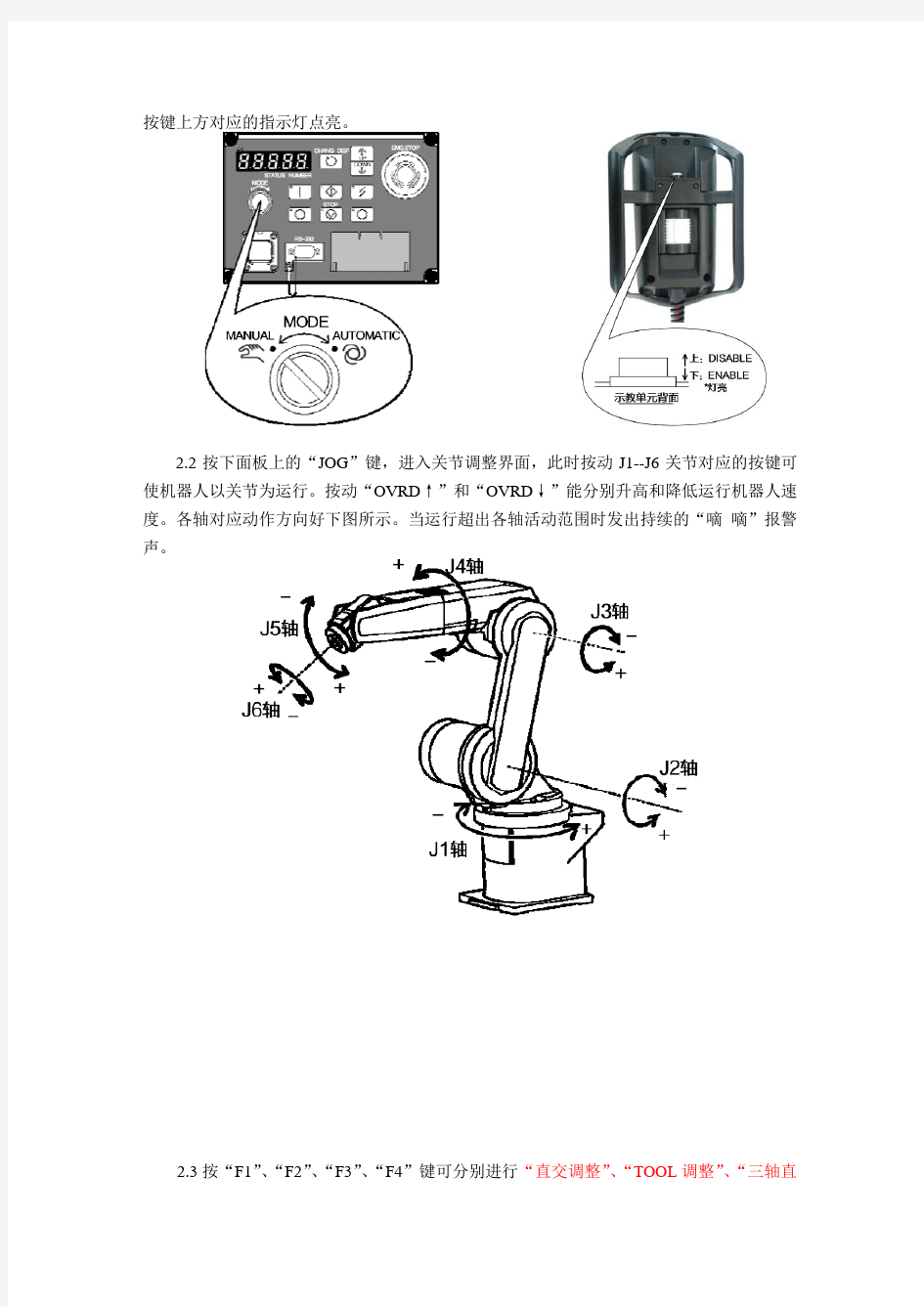3.4按下“F2”键进行“TEACH”示教,此时有确定对话框进行YES/NO选择,按“F1”选择YES进行保存。至此程序中对应的P0位置点已经确定。按操作可对程序中其它位置点进行示教保存。
4.3先选择需进行编辑的程序TTT6,再按下“F1”键进入(程序PROGRAM)编辑界面,画面显示出选择的程序。按右侧的“↑”、“↓”键移动光标选择的程序段37(若程序中有中文注释时会以日文方式显示,对程序执行无影响)。
可进行修改。按“←”和“→”键可移动光标,连续按“→”键10次后光标移动到“0”字后面,再按“CLEAR”键可清除光标前面的字符,按动4次后将“0.5”清除,再分别按下数字键“1”、“.”“2”,最后按下“EXE”键完成此程序段的修改。
4.4选择程序段46并进入编辑界面,按“CHARACTER”键切换为字母输入方式(显示ABC为字母输入方式,显示123为数字输入方式),移动光标到“v”处并按“CLEAR”键将其清除,再按数字键“6”,按一次输入为“M”,按二次输入为“N”,多次按下可在“O”、“m”、“n”、“o”之间切换,在输入“O”后再按“→”键,选择字符“s”,按“CLEAR”键将其清除,再按三次数字键“8”,修改字符为“V”。最后按“EXE”键程序段修改为“46 MOV P1”
5.1当机器人本体经过碰撞或者更换过电池后,各伺服电机绝对编码器的数值会发生改变,与之对应的坐标点会偏移或者出现错误,此时可以通过重新输入编码器坐标数值进行校正。